El escritorio, la barra de menús y la ayuda en el Mac
Lo primero que verás en el iMac Pro es el escritorio, donde puedes abrir rápidamente apps, buscar cualquier cosa en el ordenador y en Internet, organizar tus archivos y muchas más cosas.
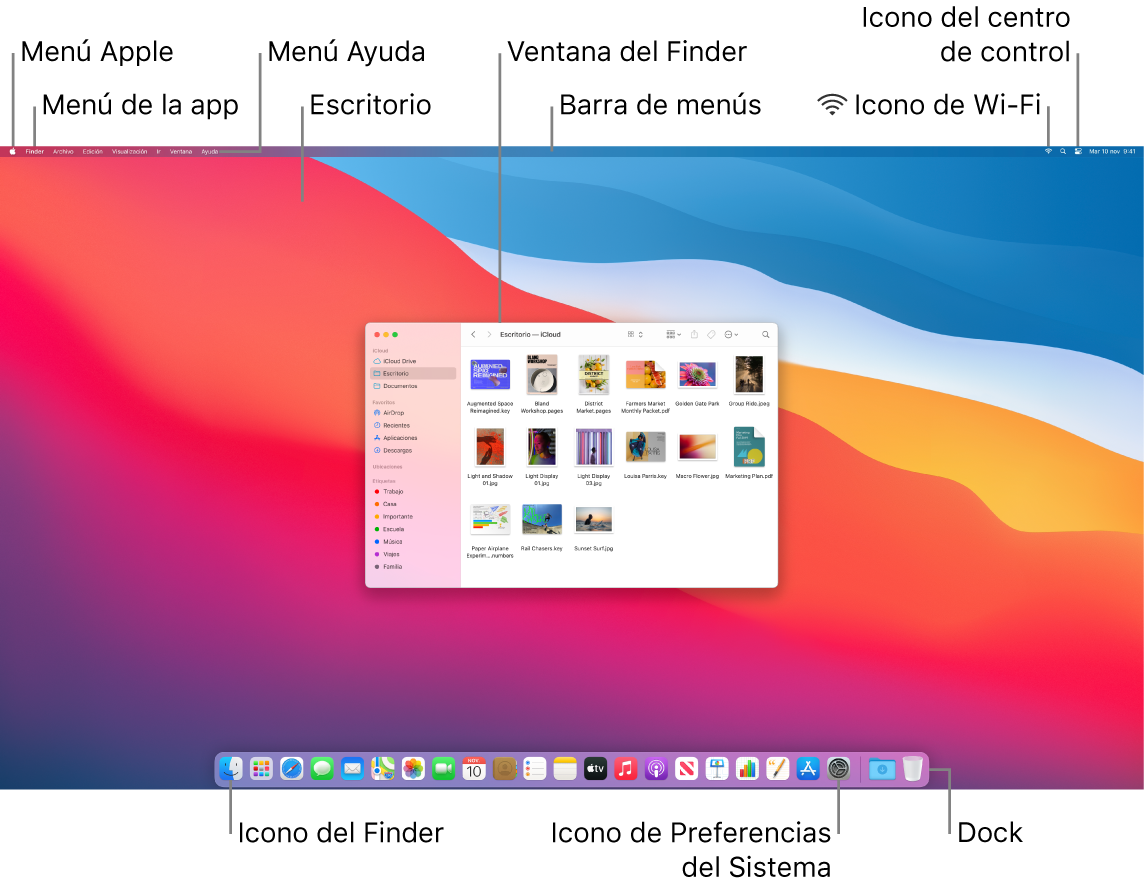
Consejo: ¿No encuentras el puntero en la pantalla? Para ampliarlo de forma temporal, desliza el ratón hacia atrás y hacia adelante rápidamente.
Barra de menús. La barra de menús está dispuesta en la parte superior de la pantalla. Utiliza los menús que aparecen en el lado izquierdo para seleccionar comandos y realizar tareas en las apps. Las opciones de los menús cambian en función de la app que estés utilizando. Utiliza los iconos del lado derecho para conectarte a una red Wi-Fi, comprobar el estado de la conexión a la red Wi-Fi ![]() , abrir el centro de control
, abrir el centro de control ![]() y buscar mediante Spotlight
y buscar mediante Spotlight ![]() , entre otras cosas.
, entre otras cosas.
Consejo: Puedes cambiar los iconos que aparecen en la barra de menús. Consulta Centro de control en el Mac.
Menú Apple ![]() . El menú Apple contiene comandos utilizados con frecuencia y siempre se encuentra en el vértice superior izquierdo de la pantalla. Para abrirlo, haz clic en el icono de Apple
. El menú Apple contiene comandos utilizados con frecuencia y siempre se encuentra en el vértice superior izquierdo de la pantalla. Para abrirlo, haz clic en el icono de Apple ![]() .
.
Menú de apps. Puedes tener abiertas al mismo tiempo varias apps y ventanas. El nombre de la app que está activa en cada momento aparece en negrita a la derecha del menú Apple ![]() , seguido de los menús de esa app. Si abres otra app distinta o haces clic en una ventana abierta en otra app, en la barra de menús también cambia el nombre de la app. Si buscas un comando en un menú pero no lo encuentras, comprueba el menú de la app para ver si está activa la app que quieres usar.
, seguido de los menús de esa app. Si abres otra app distinta o haces clic en una ventana abierta en otra app, en la barra de menús también cambia el nombre de la app. Si buscas un comando en un menú pero no lo encuentras, comprueba el menú de la app para ver si está activa la app que quieres usar.
Menú Ayuda. Tendrás siempre a tu disposición ayuda para el iMac Pro en la barra de menús. Para obtener ayuda, abre el Finder en el Dock, haz clic en el menú Ayuda y selecciona “Ayuda de macOS” para abrir el manual del usuario de macOS. O bien escribe en el campo de búsqueda y selecciona una sugerencia. Para obtener ayuda sobre una app concreta, abre la app y haz clic en Ayuda en la barra de menús.

Para obtener más información, consulta Manual del usuario de macOS.
Organízate con pilas. Puedes usar pilas en el escritorio para mantener los archivos organizados en grupos (por tipo, fecha o etiquetas) y para mantener limpio el escritorio. Para ver qué hay dentro de una pila, haz clic en ella para expandir su contenido; o bien, pon el cursor sobre una pila para ver las miniaturas de los archivos. Para crear pilas en el escritorio, haz clic en el escritorio y selecciona Visualización > “Usar pilas” o pulsa Control + Comando + 0. También puedes, con la tecla Control pulsada, hacer clic en el escritorio y, a continuación, seleccionar “Usar pilas”. Para ver de qué opciones de agrupación disponen tus pilas, ve a Visualización > Agrupar pilas por. A partir de ese momento cualquier archivo que añadas al escritorio se guardará automáticamente en la pila que le corresponda. Para obtener más información, consulta Organizar archivos en pilas en el Mac en el Manual del usuario de macOS.
Sigue leyendo para obtener información sobre el Finder en el Mac y otras funciones del escritorio.